Prima di avviare il mirroring dello schermo dell'iPhone, devi abilitare AirPlay sulla tua TV Samsung.
Come eseguire il mirroring dello schermo di un iPhone su una TV Samsung utilizzando AirPlay 2
Prima di tutto, assicurati che la tua TV Samsung e il tuo iPhone siano collegati allo stesso modo Rete Wi-Fi.
Passo 2: Sul tuo iPhone, scorri in basso dall'angolo in alto a destra dello schermo per far scendere il Centro di controllo. Se utilizzi iPhone con il pulsante Home come iPhone SE 2020, iPhone 8, iPhone 7 e versioni precedenti, puoi accedere al Centro di controllo scorrendo verso l'alto dalla parte inferiore dello schermo.
Passo 2: Ora tocca il “Screen Mirroring” vicino all'icona di due rettangoli sovrapposti.
Passo 3: Seleziona la tua Samsung TV dall'elenco dei dispositivi disponibili.
Passo 4: Se il codice viene visualizzato sulla TV, inseriscilo nel pop-up sul tuo iPhone.
Passo 5: Ora l'intero schermo del tuo iPhone lo farà inizia a eseguire il mirroring sulla tua TV Samsung. Quando riproduci un video sul tuo iPhone, la tua TV lo trasformerà in uno schermo intero.
Come riprodurre contenuti con l'app da iPhone a Samsung TV
Se non desideri eseguire il mirroring dello schermo dell'intero schermo del tuo iPhone, puoi riprodurre i contenuti di determinate app sul tuo iPhone sulla TV. Sì, puoi riprodurre video da principali servizi multimediali come Amazon Prime Video, HBO Maxe Hulu.
Passo 1: Una volta che il tuo iPhone è connesso alla stessa rete Wi-Fi della tua TV Samsung, apri l'app che desideri condividere e seleziona il file multimediale che desideri riprodurre.
Passo 2: Ora cerca il pulsante Airplay qualcosa come a rettangolo con un triangolo sotto di esso che di solito si trova vicino all'angolo in alto a destra o in alto a sinistra dello schermo, quindi toccalo. Se desideri Airplay dall'app Foto, tocca il pulsante "Condividi", quindi seleziona "AirPlay".
Passo 3: Quindi scegli il nome di la tua TV Samsung dall'elenco dei dispositivi disponibili.
Passo 4: Se sulla TV viene visualizzato un passcode, inseriscilo nella schermata popup del tuo iPhone.
Passo 5: Dopo questo, il tuo foto o video inizieranno quindi a rispecchiarsi sulla tua TV Samsung.
Come eseguire il mirroring dello schermo di un iPhone su TV Samsung tramite cavo HDMI e adattatore Lightning Digital AV
Se non vuoi eseguire il mirroring del tuo iPhone su Samsung TV utilizzando il wifi, hai un'alternativa per farlo utilizzando un cavo HDMI o un adattatore AV digitale lampo. Di seguito sono riportati i passaggi per farlo da soli.
Passo 1: Collega l'estremità Lightning del cavo al tuo iPhone
Passo 2: Ora collega un'estremità del cavo HDMI nell'altra estremità dell'adattatore.
Passo 3: Avanti connetti l'altra estremità del cavo HDMI alla TV Samsung.
Passo 4: Passare l'ingresso del televisore al canale HDMI corrispondente.
Passo 5: È tutto. Tutti i contenuti multimediali che riproduci sul tuo iPhone verranno visualizzati sulla tua TV Samsung.
Come modificare le impostazioni AirPlay sulla tua TV Samsung
Per regolare alcune delle impostazioni di Airplay, puoi farlo direttamente sulla tua TV. Vai a Impostazioni profilo, selezionare Generale, Quindi selezionare Apple Impostazioni AirPlay. Vedrai le seguenti opzioni.
AirPlay: Questa opzione sarà attiva e disattiva la funzione AirPlay.
Richiedi il codice: Quando attivi questa opzione, dovrai inserire a passcode la prima volta che colleghi il tuo iPhone, ogni volta che colleghi il tuo dispositivo Apple o per creare il tuo passcode. Puoi anche usare questa opzione per Ripristina dispositivi associati che cancellerà tutti i dispositivi Apple dalla memoria della TV Samsung.
Sottotitoli e didascalie: Puoi usare questa funzione per girare didascalie e sottotitoli attivati o disattivati. Contiene anche diverse opzioni che puoi regolare come carattere, dimensione e colore.
Informazioni su AirPlay: Questo ti mostra il Versione di AirPlay attualmente in esecuzione e mostra anche informazioni legali sul software.
Il mirroring dello schermo da iPhone a Samsung TV non funziona
Se non riesci a eseguire il mirroring dello schermo del tuo iPhone su Samsung TV, prova la seguente risoluzione dei problemi.
- Assicurati che il tuo iPhone e Samsung TV siano collegati alla stessa rete wifi.
- Assicurati che il tuo dispositivo sia in esecuzione sul sistema operativo più recente.
- Assicurati lì il tuo Dispositivi compatibili con AirPlay sono accesi e vicini l'uno all'altro.
- Riavvia il tuo iPhone e anche la TV Samsung e riprova.
AirPlay non funziona su Samsung TV
Airplay non funziona ancora sulla tua TV Samsung, non viene visualizzato o non sta riproducendo, la cosa migliore da fare qui è provare ad aggiornare la tua TV con l'ultimo firmware Samsung. Assicurati che Airplay sia acceso sulla tua TV Samsung.
C'è molto che possiamo fare con Airplay 2 su TV Samsung e anche su smart monitor Samsung. E proprio come puoi condividere film, foto e audio dal tuo iPhone alla TV Samsung, puoi condividerli anche con il tuo monitor Samsung.
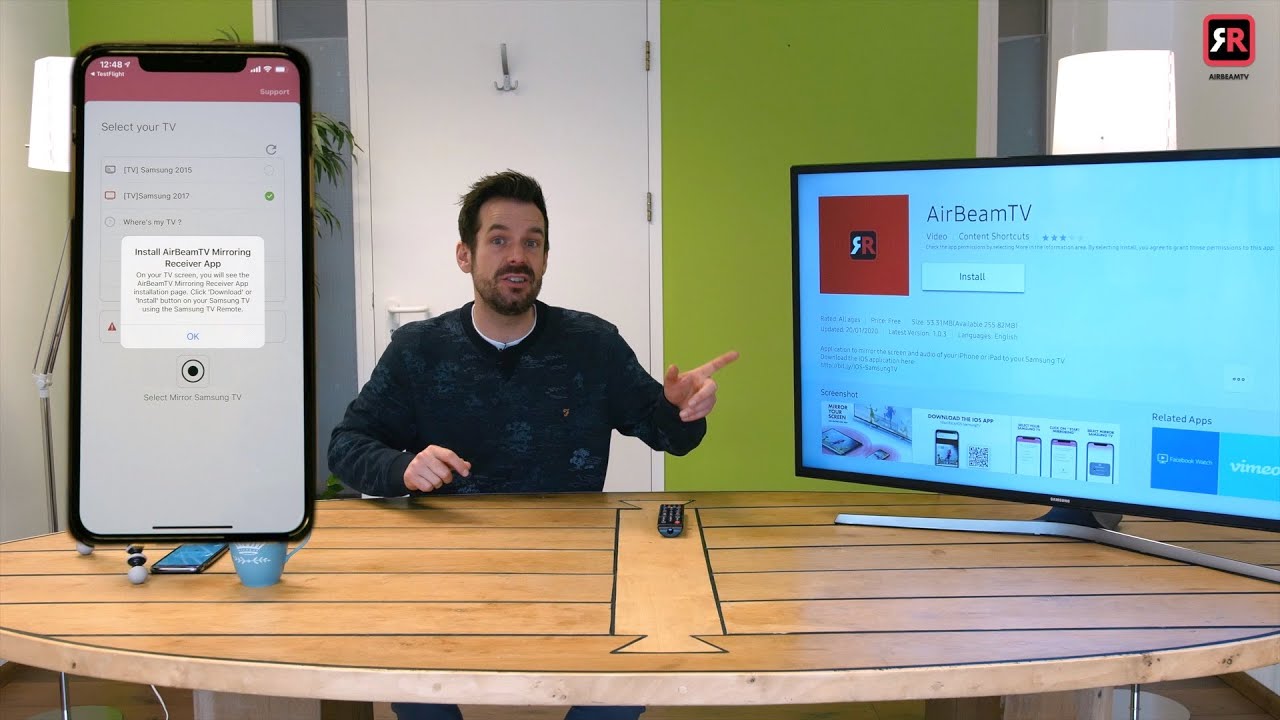







Lascia un Commento